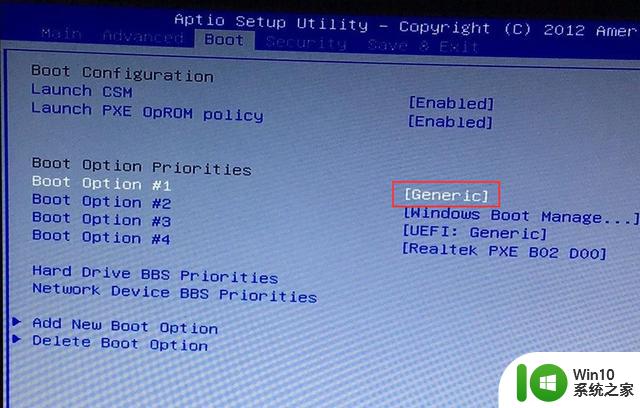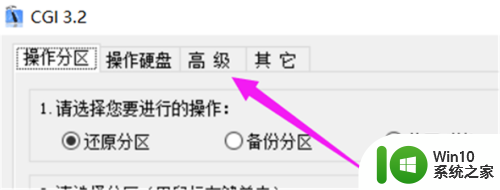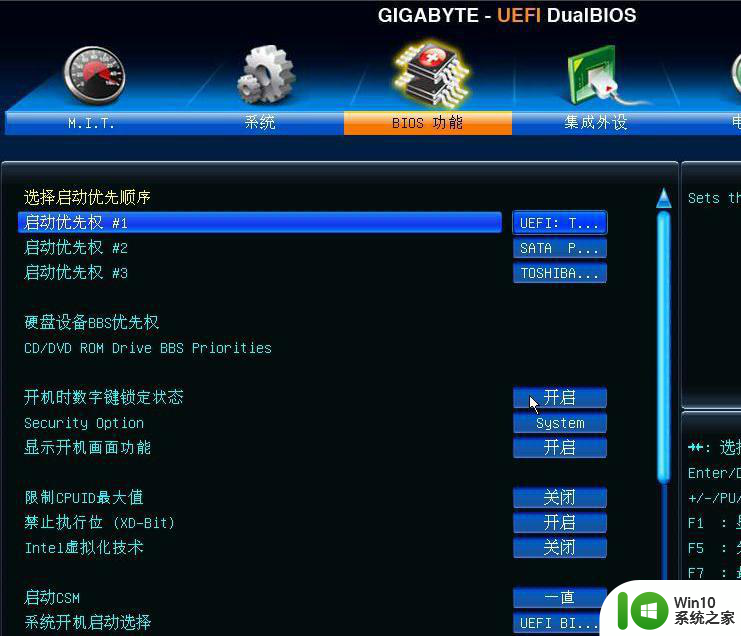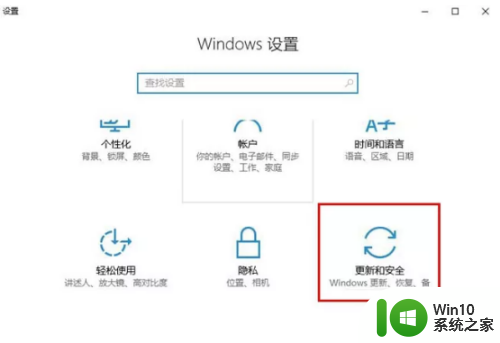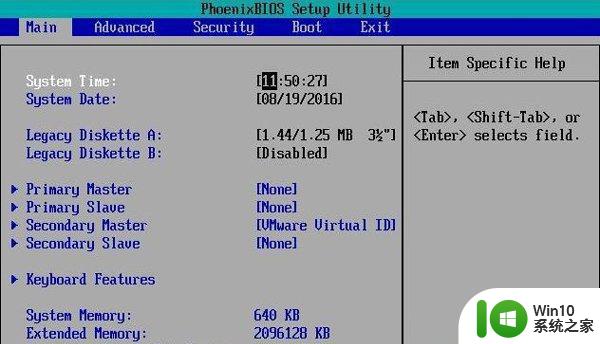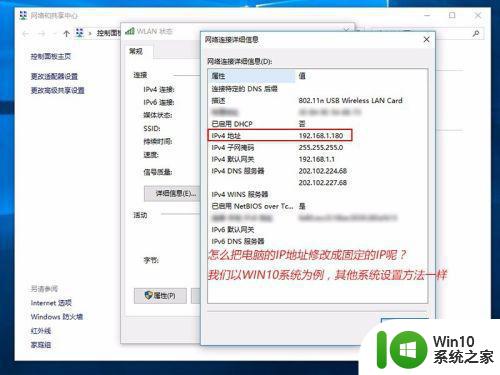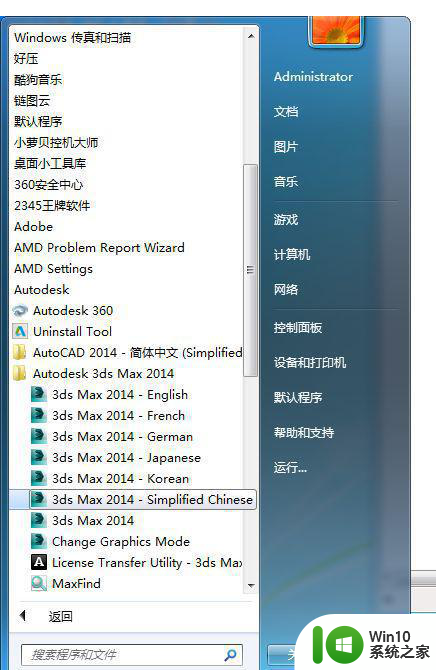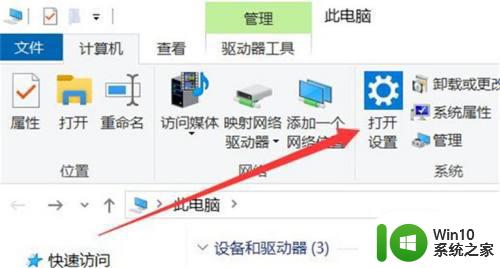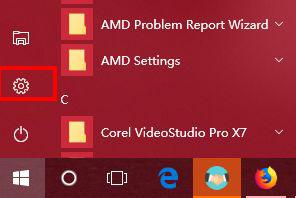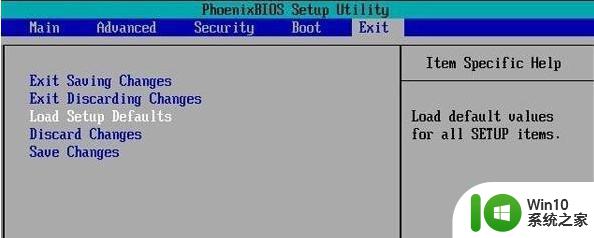win10改win7系统bios怎么设置 win10改win7系统bios设置步骤
win10改win7系统bios怎么设置,在如今的科技时代,操作系统的更新换代日新月异,尽管Windows 10在推出之初备受瞩目,但仍有部分用户对其适应性不甚满意,因此希望将操作系统回退至Windows 7。这一过程并非轻而易举,其中涉及到BIOS设置的调整。BIOS即基本输入输出系统,是计算机启动时的重要环节。当我们想将Windows 10改回Windows 7时,如何设置BIOS呢?以下将为您详细介绍Win10改Win7系统BIOS设置的步骤,以帮助您顺利完成操作系统的切换。
修改须知:
1、为了方便在MBR激活win7,一般的做法是将UEFI+GPT改成Legacy+MBR,所以需要改BIOS和硬盘分区表
2、win7 64位支持UEFI+GPT下安装,不过某些电脑GPT硬盘可能无法激活win7,UEFI装wi7仅需禁用Secure Boot,uefi模式win10降到win7方法
步骤一:修改BIOS设置
注:如果有以下选项,就需要修改,没有就略过
1、Secure Boot改成Disabled,禁用安全启动,部分机型需设置BIOS密码才可以修改Secure Boot,找到Set Supervisor Password设置密码
2、CSM改成Enable或Yes或ALWAYS,OS Mode Selection设置为CSM,表示兼容
3、Boot mode或UEFI mode或Boot List Option改成Legacy,表示传统启动方式
4、OS Optimized Defaults改成Disabled或Other OS,禁用默认系统优先设置
5、Advanced选项下Fast BIOS Mode设置为Disabled
步骤二:硬盘分区表转换
步骤三:改装win7系统
这边以华硕和联想笔记本为例说明:
一、华硕笔记本修改BIOS步骤
1、重启电脑时不停按F2进入BIOS,转到“Security”,选择Secure Boot Control回车,改成Disabled;
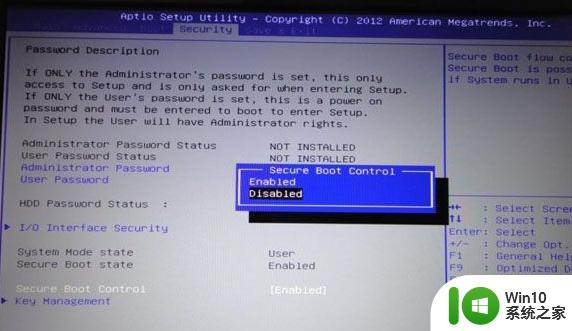
2、接着转到“Boot”,选择Launch CSM回车,改成Enabled,按F10保存重启;
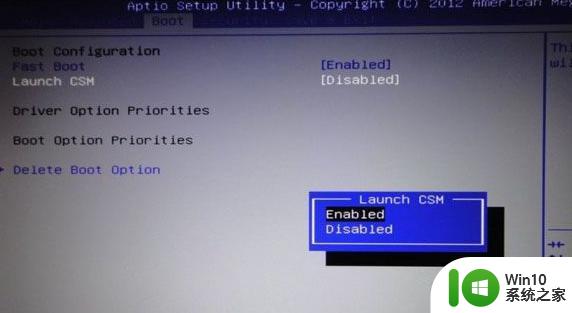
3、插入U盘PE启动盘,重启按ESC选择U盘启动,打开分区工具,把硬盘改成MBR格式。
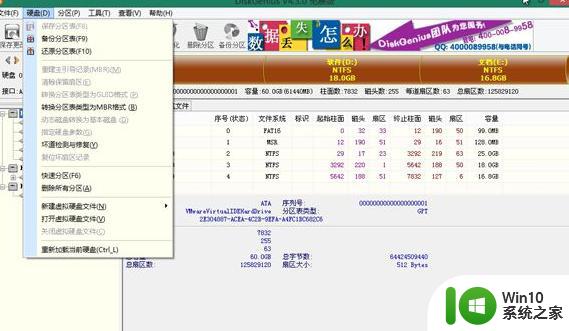
二、联想笔记本修改BIOS步骤
1、启动电脑时不停按F1或F2(部分机型需按住Fn),进入到BIOS界面;
2、在Exit下,选择OS Optimized Defaults回车,改成Disabled或Others;
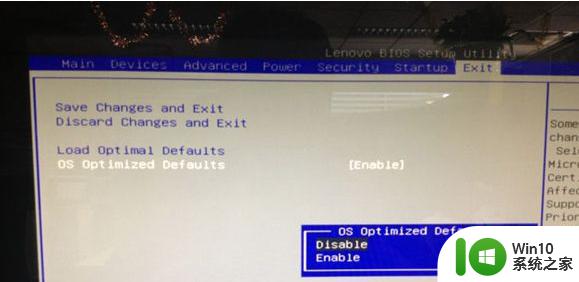
3、选择Load Optimal Defaults回车,加载设置;
4、转到Startup或Boot,CSM改成Enabled,Boot Mode改成Legacy,最后按F10保存修改;
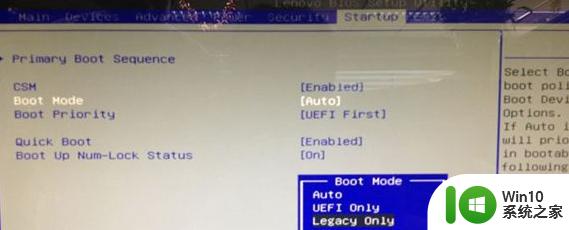
5、插入启动U盘,重启按F12或Fn+F12打开启动菜单,选择U盘启动,打开分区工具,把硬盘转换成MBR格式。
以上就是win10改win7系统bios怎么设置的全部内容,如果您也遇到了相同的问题,可以参考本文中介绍的步骤进行修复,希望能对大家有所帮助。